Оперативная память (RAM) является одним из ключевых компонентов компьютера, влияющим на его производительность. Увеличение объема оперативной памяти может значительно улучшить работу системы и ускорить выполнение задач. В этой статье мы рассмотрим пять способов, с помощью которых вы можете увеличить объем оперативной памяти у вашего компьютера.
1. Замена или установка новых модулей памяти. Самый очевидный способ увеличить объем оперативной памяти – это добавить новые модули. Вы можете заменить существующие модули более емкими или добавить дополнительные. Обязательно убедитесь, что новые модули совместимы с вашей системой.
2. Использование виртуальной памяти. Если увеличение объема оперативной памяти физически невозможно или нежелательно, вы можете воспользоваться виртуальной памятью. Это специально выделенное место на жестком диске, которое компьютер использует как дополнительную оперативную память.
3. Оптимизация работы программ. Часто программы могут использовать больше оперативной памяти, чем им действительно необходимо. Проверьте настройки программ и выключите ненужные процессы, чтобы освободить оперативную память.
5. Очистка от пыли и улучшение вентиляции. Повышенная температура в компьютере может привести к снижению производительности оперативной памяти. Регулярно чистите компьютер от пыли, убедитесь в хорошей вентиляции и охлаждении, чтобы обеспечить оптимальные условия работы памяти.
Добавление новых планок памяти

| Преимущества: | Простое и относительно дешевое увеличение объема памяти |
| Недостатки: | Могут возникнуть проблемы с совместимостью модулей или установкой |
Добавление новых планок памяти позволяет значительно увеличить производительность компьютера и обеспечить более комфортную работу с ресурсоемкими программами и задачами.
Выбор правильного типа памяти

При увеличении объема оперативной памяти компьютера важно выбирать правильный тип памяти, который будет совместим с вашей системой. Существуют различные типы памяти, такие как DDR3, DDR4, DDR5, и другие. Перед покупкой новой памяти необходимо убедиться, что выбранный тип подходит для вашего компьютера.
Самый простой способ узнать поддерживаемый тип памяти - это посмотреть спецификации вашей материнской платы или обратиться к руководству пользователя. Также вы можете воспользоваться онлайн-ресурсами, которые помогут определить совместимость вашей системы с выбранным типом памяти.
| Тип памяти | Совместимость |
|---|---|
| DDR3 | Подходит для старых компьютеров |
| DDR4 | Наиболее распространенный тип памяти |
| DDR5 | Используется в современных системах для повышенной производительности |
Выбрав правильный тип памяти, вы сможете увеличить объем оперативной памяти вашего компьютера и повысить его производительность.
Увеличение объема в BIOS
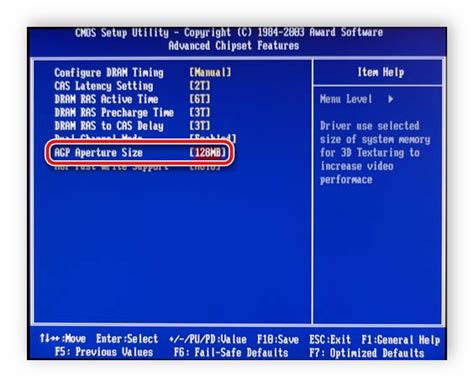
Кроме замены или установки новых модулей оперативной памяти, можно попробовать увеличить объем доступной памяти через BIOS. Для этого необходимо загрузиться в BIOS (обычно, нажав клавишу Delete или F2 при запуске компьютера) и отыскать соответствующие настройки.
В меню BIOS часто можно найти раздел "Advanced Settings" или "Memory Settings". В этом разделе у вас может быть доступна опция "Memory Remap Feature" или что-то подобное. Включив эту опцию, вы можете сделать доступной для операционной системы дополнительную оперативную память, которая ранее была недоступна из-за конфликтов с другими устройствами.
Однако, не стоит злоупотреблять этой функцией, так как некорректные настройки в BIOS могут привести к нестабильной работе компьютера или его поломке.
Проверка совместимости памяти

Перед покупкой модуля оперативной памяти необходимо убедиться, что он совместим с вашей системой. Для этого вы можете воспользоваться специальными онлайн-сервисами или инструментами, предоставляемыми производителями памяти. Важно учитывать такие параметры как тип и объем памяти, частота, задержки и другие технические характеристики.
Также следует обратить внимание на то, поддерживает ли ваша материнская плата необходимый стандарт и объем памяти. Неправильно установленный или несовместимый модуль может привести к неполадкам компьютера или даже его поломке. Поэтому тщательно проверьте совместимость перед покупкой и установкой новой оперативной памяти.
Использование виртуальной памяти
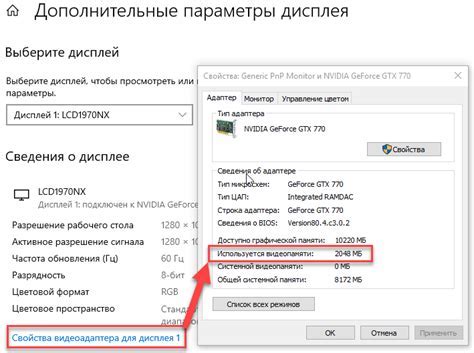
При нехватке оперативной памяти компьютер может использовать виртуальную память, которая располагается на жестком диске. Виртуальная память позволяет увеличить доступное пространство для временного хранения данных за счет использования жесткого диска в качестве дополнительного источника информации. При необходимости операционная система передвигает данные из оперативной памяти на жесткий диск и обратно, чтобы обеспечивать более эффективное управление ресурсами. Несмотря на то, что использование виртуальной памяти может замедлить работу компьютера из-за высокой скорости доступа к жесткому диску по сравнению с оперативной памятью, это дает возможность увеличить объем доступной памяти и продолжить работу с большими объемами данных.
Для оптимального использования виртуальной памяти можно настроить параметры виртуальной памяти в операционной системе, увеличив размер файла подкачки или настроив его расположение на разных дисках. Важно помнить, что хорошо настроенная виртуальная память может помочь улучшить производительность компьютера при работе с большим объемом данных, поэтому следует следить за ее использованием и настройками.
Оптимизация настроек Windows
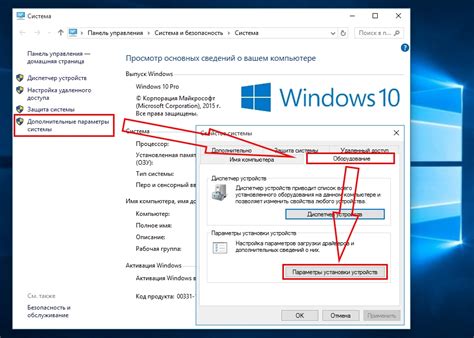
Настройка операционной системы Windows может значительно повлиять на производительность компьютера и использование оперативной памяти.
1. Отключение служб, неиспользуемых программ и процессов: Проанализируйте список запущенных процессов и служб, отключите ненужные, которые можно исключить из автозапуска.
2. Выбор оптимальной темы оформления Windows: Выберите более легкую тему оформления Windows, чтобы уменьшить нагрузку на оперативную память.
3. Оптимизация виртуальной памяти: Настройте размер файла подкачки на фиксированный или область, чтобы уменьшить фрагментацию и улучшить производительность.
4. Отключение автоматических обновлений: Отложите или отключите автоматические обновления, чтобы избавиться от непроизвольных процессов в фоновом режиме.
5. Использование оптимизированных драйверов: Установите актуальные и оптимизированные драйверы для аппаратного обеспечения компьютера, чтобы улучшить стабильность и производительность.
Очистка памяти от ненужных приложений
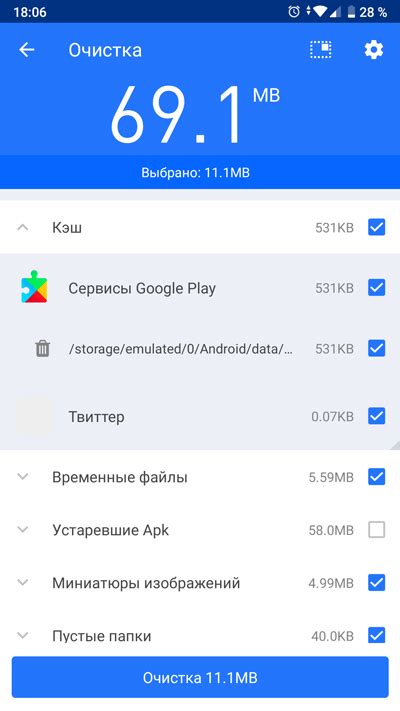
Для увеличения объема оперативной памяти важно избавиться от ненужных приложений, которые могут быть запущены и занимать ценное пространство. Следует регулярно проверять список запущенных программ и закрывать те, которые не используются
Можно воспользоваться диспетчером задач, чтобы увидеть все активные процессы и завершить ненужные. Также стоит отключить автозапуск программ, которые не нужны при старте операционной системы, чтобы освободить дополнительную память.
Очистка памяти от ненужных приложений поможет повысить производительность и увеличить доступное пространство для других программ и процессов.
Оптимизация работы браузера
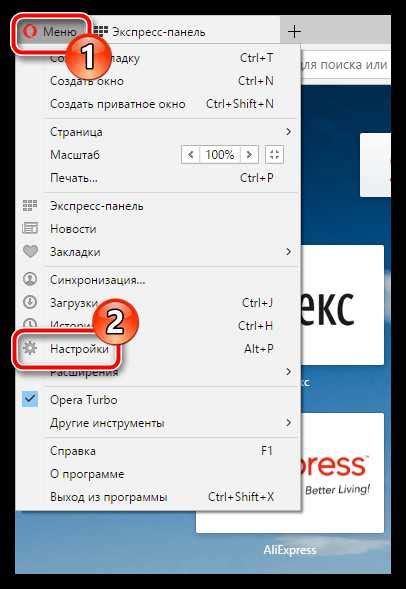
1. Обновление браузера: Важно регулярно обновлять ваш браузер до последней версии, чтобы получать улучшения производительности и безопасности.
2. Очистка кеша и истории: Регулярно чистите кеш и историю браузера, чтобы освободить место и ускорить его работу.
3. Отключение ненужных расширений: Проверьте и отключите ненужные расширения браузера, которые могут замедлять его работу.
4. Использование инкогнито-режима: В некоторых случаях использование режима инкогнито может ускорить загрузку страниц и защитить вашу конфиденциальность.
5. Установка оптимальных параметров безопасности: Соблюдение правил безопасности в настройках браузера поможет избежать угроз вредоносных программ и улучшит его работу.
Обновление драйверов для стабильной работы памяти
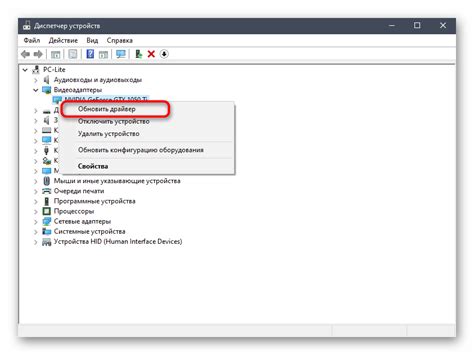
Устаревшие или несовместимые драйверы могут привести к неполадкам в работе памяти, что может проявляться в виде снижения производительности, отсутствия отклика на команды или даже системных сбоях. Поэтому регулярное обновление драйверов крайне важно.
Чтобы обновить драйверы, необходимо посетить сайт производителя вашего компьютера или устройства, перейти в раздел поддержки и загрузок, найти соответствующий раздел с драйверами и скачать последние версии для вашей операционной системы. Затем следует установить их, следуя инструкции.
Обновление драйверов поможет обеспечить стабильную работу оперативной памяти компьютера, повысив производительность и снизив риск возможных сбоев.
Вопрос-ответ

Какие способы существуют для увеличения объема оперативной памяти компьютера?
Существует несколько способов увеличения объема оперативной памяти компьютера. Один из способов - установка дополнительных планок памяти. Также можно заменить существующие модули на более емкие. Еще одним способом является использование виртуальной памяти через подкачку на жесткий диск. Также возможно оптимизировать работу операционной системы для лучшего использования доступной оперативной памяти. Наконец, можно увеличить объем памяти с помощью перехода на более мощную операционную систему, поддерживающую больший объем оперативной памяти.
Каков плюс использования виртуальной памяти через подкачку на жесткий диск?
Использование виртуальной памяти через подкачку на жесткий диск позволяет увеличить объем доступной оперативной памяти компьютера за счет использования части места на жестком диске. Это может быть полезно в случаях, когда физическая оперативная память недостаточна для работы приложений. Однако использование виртуальной памяти может замедлить работу компьютера из-за более низкой скорости доступа к данным на жестком диске по сравнению с оперативной памятью.
Существуют ли способы повышения производительности компьютера через увеличение оперативной памяти?
Да, увеличение объема оперативной памяти компьютера может значительно повысить его производительность. Больший объем оперативной памяти позволяет более эффективно обрабатывать большие объемы данных и запускать более ресурсоемкие приложения. Это также может улучшить общую стабильность работы системы и уменьшить вероятность зависаний и тормозов. В целом, увеличение оперативной памяти является одним из самых эффективных способов улучшения производительности компьютера.



